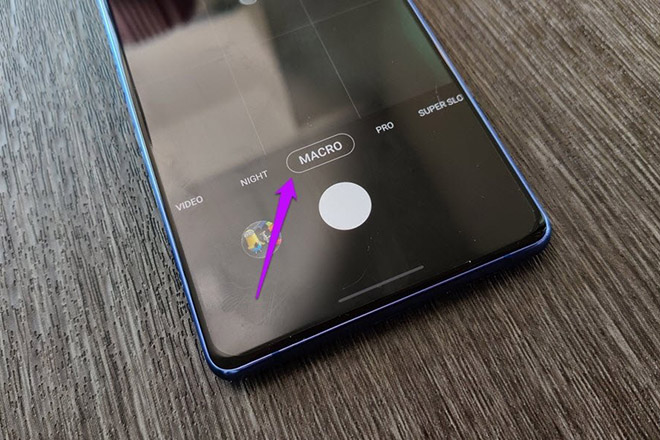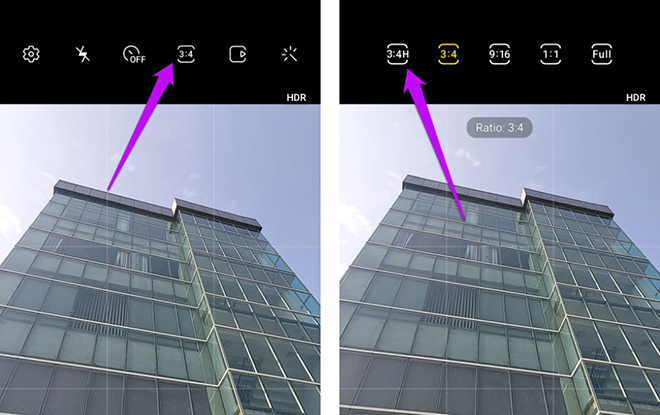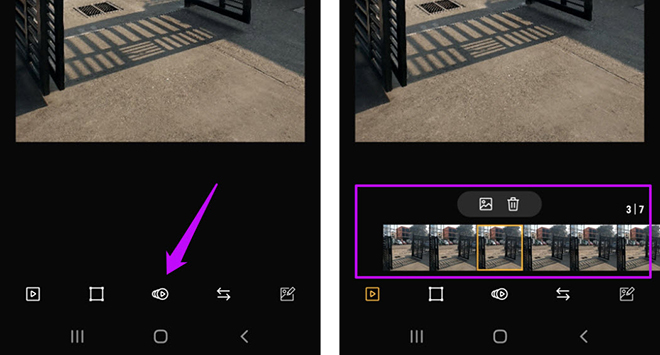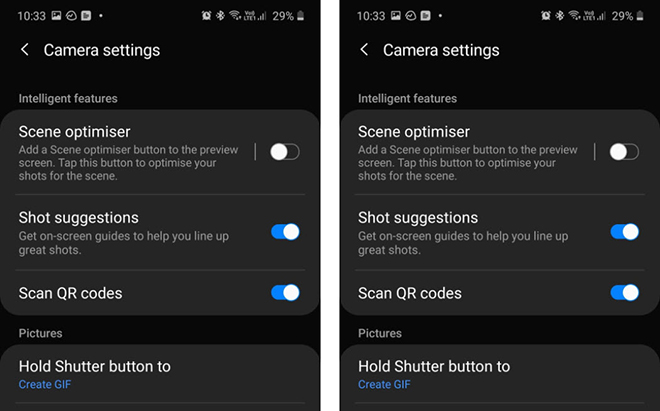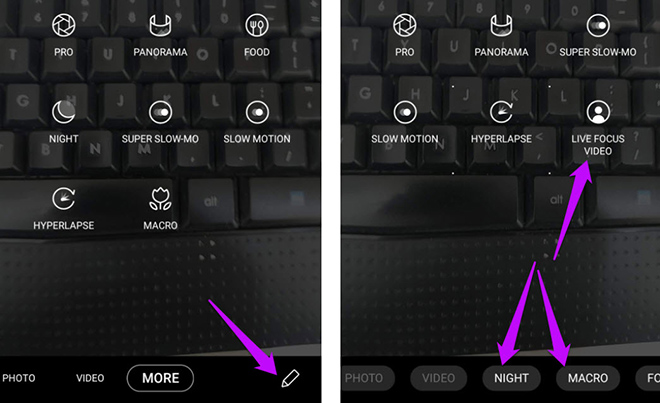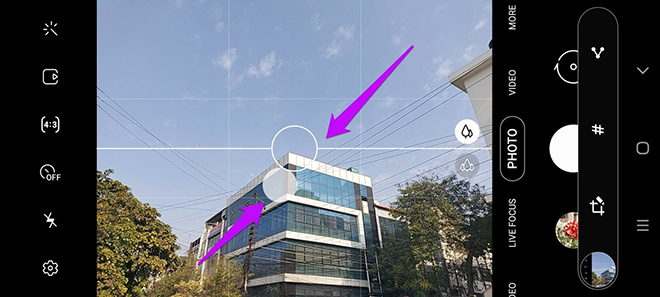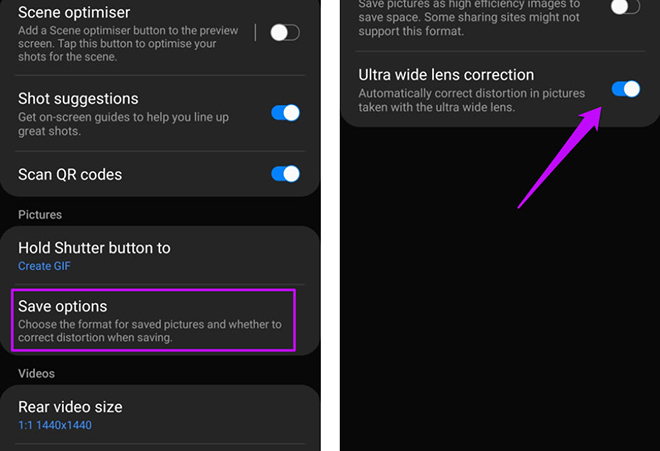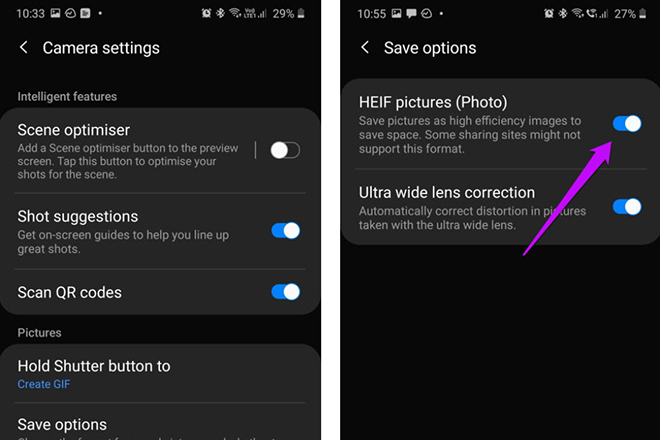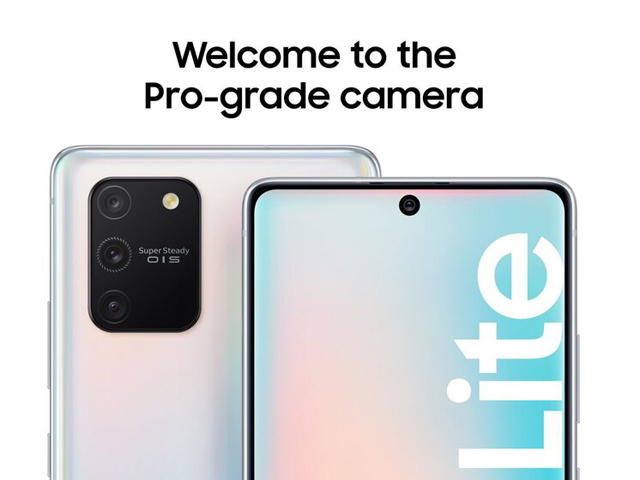Chụp ảnh với Galaxy S10 Lite: Ai bảo không thể "khôn" như Galaxy S20?
Galaxy S10 Lite đi kèm khá nhiều tính năng thú vị như camera 48 MP, camera macro 5 MP… và nhiều tính năng để chúng ta chụp ảnh đẹp nếu biết cách khai thác.
Với những kinh nghiệm chia sẻ trong bài viết, người dùng sẽ không nhất thiết phải đầu tư vào Galaxy S20 mà chỉ cần Galaxy S10 Lite cũng chụp khá đẹp mắt rồi.
Tận dụng tối đa chế độ macro
Một ống kính macro chuyên dụng có nghĩa là người dùng có thể chụp chi tiết từng phút về đối tượng của mình, dù chúng nhỏ đến đâu. Tuy nhiên, chế độ Macro chuyên dụng không có ở đâu trong dải chọn.
Thay vào đó, nó được ẩn trong mục Other như chế độ Night. Nếu muốn chụp ảnh macro, hãy nhấn vào nút Other và chọn Macro từ danh sách.
Bật chế độ 48 MP
Galaxy S10 Lite là dòng smartphone đầu tiên của dòng S có camera 48 MP, vì vậy người dùng hãy tận dụng triệt để nó nếu muốn. Nhưng 48 MP không được bật theo mặc định mà ẩn đi một chút, với cách lấy cũng khá dễ dàng.
Chỉ cần nhấn vào biểu tượng tỷ lệ khung hình ở trên cùng (ký hiệu là 3:4) và chọn 3:4H từ danh sách. Bây giờ, tất cả những gì người dùng phải làm là nhắm máy ảnh và chụp.
Kích hoạt ảnh chuyển động
Chụp ảnh chuyển động là một tính năng tuyệt vời để chụp, đặc biệt nếu người dùng có con nhỏ hoặc thú cưng trong nhà. Chế độ tiện lợi này ghi lại những khoảnh khắc dẫn đến một bức ảnh và chuyển nó thành một video ngắn thú vị. Chẳng hạn, nếu người dùng đã nhắm máy ảnh vào chú mèo con của mình, nó sẽ bắt đầu ghi lại vài giây trước khi người dùng nhấn nút chụp. Kết quả là, người dùng cả ảnh và video.
Để bật nó, hãy nhấn vào biểu tượng với nút phát nhỏ ở trên cùng. Từ giờ trở đi, điện thoại sẽ có một clip ngắn bên cạnh mỗi bức ảnh.
Người dùng cũng có thể chụp khung hình tĩnh từ video kết quả bằng cách vòa thư viện của điện thoại, nhấn vào tab Play Motion Photo, chọn Edit. Lúc này người dùng sẽ thấy toàn bộ cuộn video. Để điều chỉnh nó đến vị trí người dùng chọn, hãy nhấn vào biểu tượng ảnh. Quá đơn giản.
Tạo ảnh GIF
Galaxy S10 Lite cũng có thể tạo ảnh GIF từ ảnh của người dùng mà không cần đến bất kỳ sự hỗ trợ nào của ứng dụng bên ngoài. Đơn giản, hãy chụp một loạt ảnh và điện thoại sẽ tự động chuyển đổi nó thành GIF.
Tuy nhiên, người dùng cần kích hoạt nó trước. Để làm như vậy, hãy đi tới Settings > “Hold Shutter button to” và chọn Create GIF. Điều duy nhất người dùng cần là đảm bảo thay đổi tỷ lệ khung hình trong khi chụp ảnh. Chế độ GIF không hoạt động với ảnh 48 MP.
Thay đổi tùy chọn camera trong khay
Samsung cung cấp nhiều chế độ camera đi kèm trong Galaxy S10 Lite nhưng không phải ai cũng yêu thích mọi lựa chọn. Ví dụ, một số người có thể hiếm khi sử dụng chế độ Live Focus Video mà thích Macro hoặc Food. Vì vậy, nếu muốn nâng cao trải nghiệm máy ảnh, người dùng phải nhóm các chế độ máy ảnh yêu thích của mình lại, và may mắn là mọi thứ khá dễ dàng.
Để làm như vậy, hãy mở ứng dụng camera và nhấn vào Other. Tiếp theo, chạm vào biểu tượng bút chì nhỏ để vào chế độ Edit. Bây giờ, kéo và thả các chế độ yêu thích vào khay bên dưới, trong khi chuyển các chế độ ít sử dụng sang khay phía trên.
Gợi ý chụp
Galaxy S10 Lite đi kèm với tùy chọn có tên Shot Suggestions giúp người dùng biết khung hình chính xác cho mỗi bức ảnh. Điều đó sẽ giúp người dùng đảm bảo áp dụng đúng khung ảnh trong quá trình chụp. Để bật tính năng này, hãy chuyển đến cài đặt camera và chuyển Shot Suggestions sang trạng thái bật.
Sau khi hoàn thành, người dùng sẽ thấy một dòng và một đốm trắng trên màn hình, và người dùng sẽ cần phải sắp xếp khung hình của mình để có được bức ảnh hoàn hảo.
Loại bỏ mắt cá trong máy ảnh siêu rộng
Các máy ảnh siêu rộng có xu hướng tạo ra hiệu ứng mắt cá, đặc biệt là các bức ảnh chân dung. May mắn là Galaxy S10 Lite cung cấp cho người dùng một tùy chọn tiện lợi để loại bỏ nó. Sau khi kích hoạt, nó làm thẳng đường cong, mang lại cái nhìn cân xứng hơn cho bức ảnh.
Để kích hoạt, hãy đi tới cài đặt camera và chạm vào tùy chọn Save và chuyển công tắc Ultra wide lens correction sang trạng thái bật.
Lưu hình ảnh ở định dạng HEIF
Định dạng tập tin hình ảnh hiệu suất cao (hoặc HEIF) là định dạng hình ảnh có khả năng thay đổi trò chơi nhiếp ảnh. Định dạng hình ảnh mới này được thiết kế để giúp người dùng tiết kiệm không gian lưu trữ . Và trong thời đại này, khi chụp ảnh bằng điện thoại thường xuyên hơn thì những định dạng này là một điều may mắn.
Galaxy S10 Lite cho phép người dùng lưu ảnh ở định dạng HEIF, nhưng nó không được bật theo mặc định mà người dùng sẽ phải bật thủ công thông qua tùy chọn Save > HEIF Pictures.
Xin lưu ý rằng mặc dù đó là một cải tiến lớn để tiết kiệm không gian lưu trữ nhưng nó có thể không hoạt động tốt với tất cả các ứng dụng, đặc biệt là với một số ứng dụng chỉnh sửa hình ảnh của bên thứ ba. Rất may, nó hoạt động với các ứng dụng như Snapseed và người dùng cũng sẽ không gặp vấn đề gì trong việc sao lưu các tập tin HEIF vào Google Photos.
Ngoài ra Galaxy S10 Lite còn tích hợp một vài tính năng thú vị như AR Emojis và Scene Optimizer giúp mang lại sức mạnh của trí tuệ nhân tạo vào ảnh mà mọi người nên khai thác.
Giờ đây, thời điểm bán ra của cặp Galaxy S10 Lite và Galaxy Note 10 Lite đã được công bố chính thức.
Nguồn: [Link nguồn]